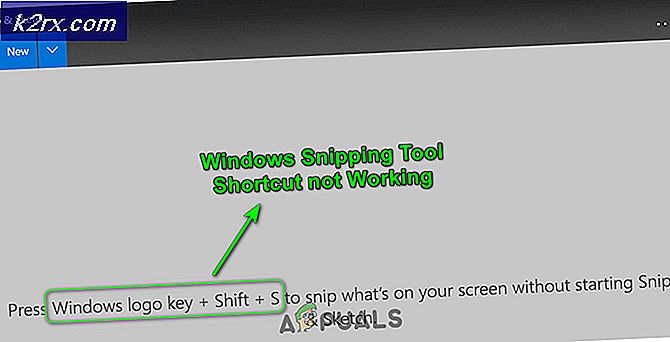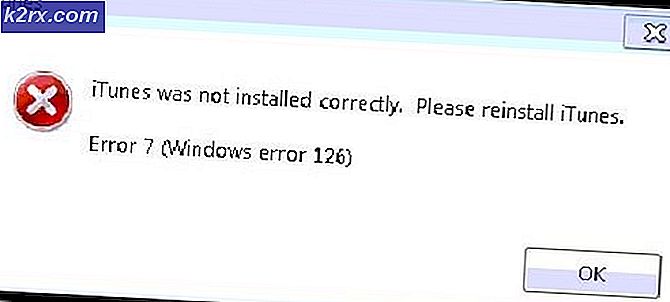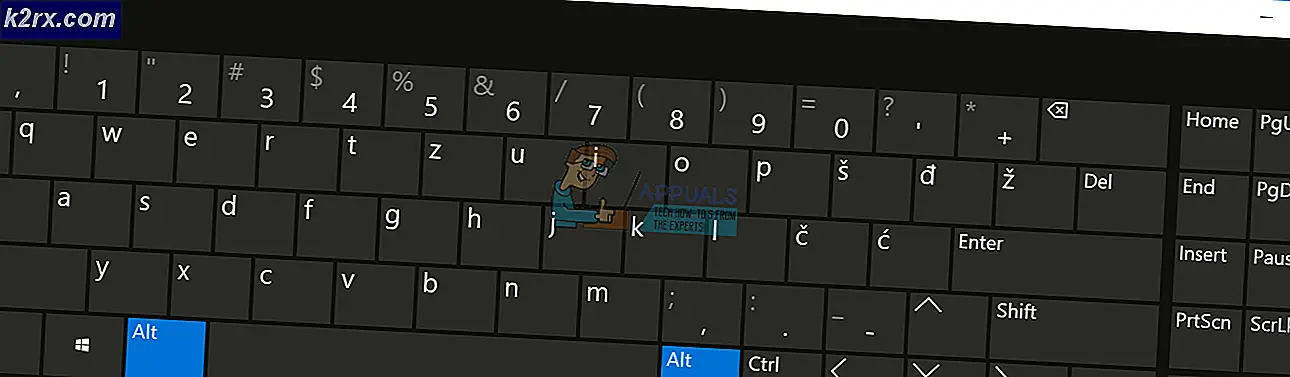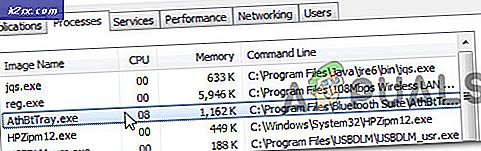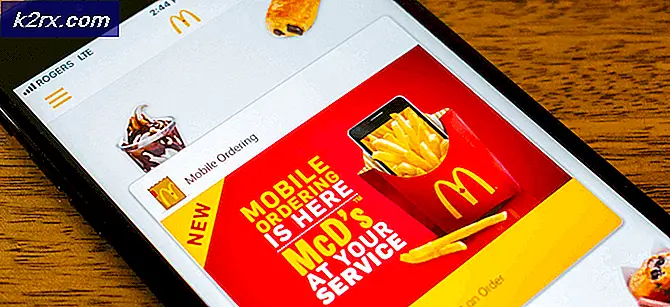Oplossing: Snapchat-aanmelding tijdelijk mislukt
Snapchat is een app voor het delen van foto's. Met behulp van de applicatie kunnen mensen foto's maken, een tekst of tekening toevoegen en deze naar een lijst met contacten sturen. Vrij recentelijk zijn er echter veel rapporten binnengekomen van de gebruikers, die niet op hun apparaten kunnen inloggen op hun Snapchat-account. Ze krijgen de foutmelding 'Oh nee! Uw login is tijdelijk mislukt, dus probeer het later opnieuw”Op hun telefoonscherm.
In dit artikel bespreken we enkele van de redenen waardoor deze fout kan worden geactiveerd en bieden we u verschillende methoden om ervoor te zorgen dat het probleem volledig wordt opgelost.
Wat veroorzaakt de fout ‘Inloggen tijdelijk mislukt’ in Snapchat?
Er kunnen verschillende oorzaken zijn waarom gebruikers problemen hebben met inloggen op hun account. We hebben verschillende gebruikerscases bekeken en hun situatie geanalyseerd. En enkele van de meest voorkomende gevallen worden hieronder vermeld:
Zorg ervoor dat de servers en update voor de applicatie zijn gecontroleerd voordat u verdergaat met de methoden.
Methode 1: standaard APN-instellingen herstellen
Wanneer u het internet van uw telefoonserviceprovider gebruikt, krijgt u traag internet dan de DSL-versie. Snapchat gebruikt veel internetdata voor het gebruik ervan en werkt goed op snel internet. Dus wanneer u uw APN-instellingen op uw telefoon herstelt, kan dit het probleem met uw netwerk oplossen.
- Ga naar de "Instellingen”
- Open de "Mobiele data" keuze
- Selecteer nu 'Namen van toegangspunten”
- Druk nu op de optieknop of tik op de 3 stippen
- Er verschijnt een optie "Reset naar standaard", doe dat
- Uw gegevensverbinding wordt uitgeschakeld en vervolgens weer ingeschakeld.
- Ga nu eens kijken of je kunt inloggen of niet
Als dit niet helpt, moet u waarschijnlijk een alternatieve APN proberen die beschikbaar is of een andere netwerkverbinding proberen.
Methode 2: de Snapchat-cache en gegevens wissen
De meeste applicaties op Android worden op deze manier opgelost, of dit nu de apparaattoepassing is of degene die u hebt gedownload. De cachegegevens worden gemakkelijk beschadigd op het apparaat en veroorzaken een ander soort problemen voor gebruikers. Het wissen van de toepassingsgegevens is de gebruikelijke en betere optie om de meeste problemen op te lossen.
- Ga naar de "Instellingen”
- Druk op "Toepassingen”
- Zoek nu "Snapchat”En open het
- Forceer stop het dan wis gegevens en cache
- Ga nu Snapchat controleren of het werkt of niet
Methode 3: Tijdelijke accountvergrendeling
Sommige gebruikers krijgen de tijdelijke uitsluiting van Snapchat-services. Om dit te controleren, probeert u in te loggen vanaf een nieuw of een ander account en kijkt u of dat werkt. Als de andere accounts perfect werken, moet je 24 uur wachten vanaf het begin van de ban. Dit gebeurt wanneer Snapchat vindt dat een applicatie van een derde partij hun applicatie verstoort. Zorg ervoor dat u geen toepassing zoals magisk of xposed.